Se non ricevi notifiche da Microsoft Teams (versione gratuita), ecco alcuni suggerimenti che potrebbero aiutarti.
Le notifiche in-app potrebbero essere disabilitate
-
Toccare l'immagine del profilo e toccare Notifiche

-
Verifica che le notifiche desiderate in Attività generali e Riunioni siano attivate.
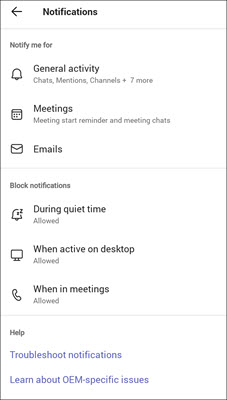
Le notifiche del dispositivo potrebbero essere disabilitate
-
Apri le impostazioni del dispositivo.
-
Selezionare Notifiche e cercare Teams.
-
Verifica le notifiche e l'accesso all'app.
Le notifiche in-app potrebbero essere disabilitate
-
Toccare l'immagine del profilo e toccare Notifiche

-
Verifica che le notifiche desiderate siano attivate.
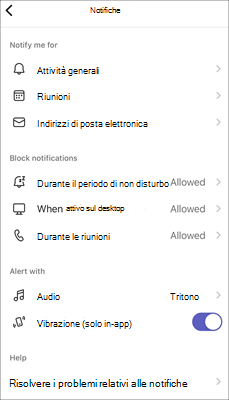
-
Per verificare le notifiche generali, toccare Attività generali e usare i dispositivi di scorrimento per attivare le notifiche.
-
Per verificare le notifiche delle riunioni, toccare Riunioni e verificare che sia selezionata l'opzione corretta.
Nota: Se le notifiche di Microsoft Teams (free) sono disattivate nel tuo dispositivo, avrai un messaggio che ti informa di attivarle e Le chat, le menzioni, i Mi piace e le reazioni non verranno visualizzati nelle notifiche.
-
Le notifiche del dispositivo potrebbero essere disabilitate
-
Apri le impostazioni del dispositivo.
-
Scorri verso il basso e tocca Teams.
-
Tocca Notifiche in cui puoi modificare il modo in cui ricevi banner di notifica, suoni e badge sul tuo dispositivo.
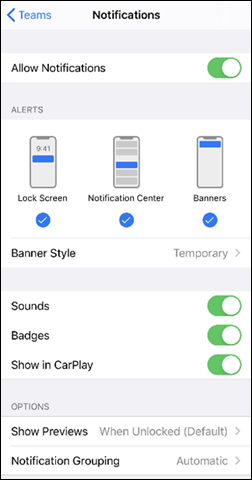
Le notifiche in-app potrebbero essere disabilitate
-
Apri Microsoft Teams (versione gratuita).
Suggerimenti:
-
Dalla mini finestra di Teams in Windows 11, seleziona il pulsante

-
Da Chat in Windows 11, seleziona il pulsante Apri teams

-
-
Seleziona Impostazioni e altro


-
Seleziona Notifiche

-
Selezionare il pulsante Modifica nella sezione Chat .
-
Assicurati che @mentions sia impostato su Banner e feed, Risposte è impostato su Banner e Mi piace e reazioni è impostato su Banner e feed.
Nota: Le risposte sono etichettate come Messaggi in Microsoft Teams (versione gratuita) per Windows 11.
Le notifiche del dispositivo potrebbero essere disabilitate
Per assicurarti che le notifiche siano attivate per il tuo dispositivo, segui le istruzioni nella pagina Modifica le notifiche e le impostazioni rapide in Windows.
Le notifiche in-app potrebbero essere disabilitate
-
Seleziona Impostazioni e altro


-
Seleziona Notifiche

-
Selezionare il pulsante Modifica nella sezione Chat .
-
Assicurati che @mentions sia impostato su Banner e feed, Risposte è impostato su Banner e Mi piace e reazioni è impostato su Banner e feed.
Le notifiche del dispositivo potrebbero essere disabilitate
Per assicurarti che le notifiche siano attivate per il tuo dispositivo, segui le istruzioni nella pagina Usa centro notifiche su Mac.
Contattaci
Per altre informazioni, contattare il supporto o fare una domanda nella community di Microsoft Teams.










